韓博士裝機大師怎么用?韓博士裝機大師重裝Win10系統教程
Win10系統自發(fā)布以來,所擁有的用戶已經超越Win7系統,成為目前最受歡迎的操作系統。而盡管Win10的整體性能比其它操作系統高出很多,但同樣還是會有各種各樣無法解決的問題,需要重裝才能解決。那么,重裝Win10系統呢?很簡單,使用韓博士裝機大師即可。下面,我們就一起往下看看韓博士裝機大師重裝Win10系統的教程吧!
方法步驟
一、制作U盤啟動盤
1、下載韓博士裝機大師,下載完成后直接運行。在軟件界面點擊U盤啟動選項,打開“U盤模式”;
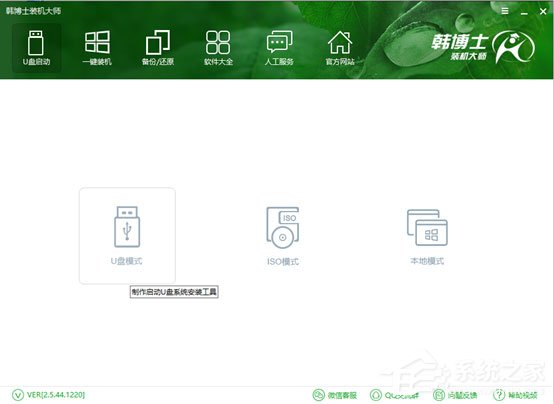
2、然后插入U盤,勾選U盤,選擇要制作的PE版本,推薦制作高級PE版本的啟動U盤。然后點擊一鍵制作啟動U盤,進行U盤的制作;
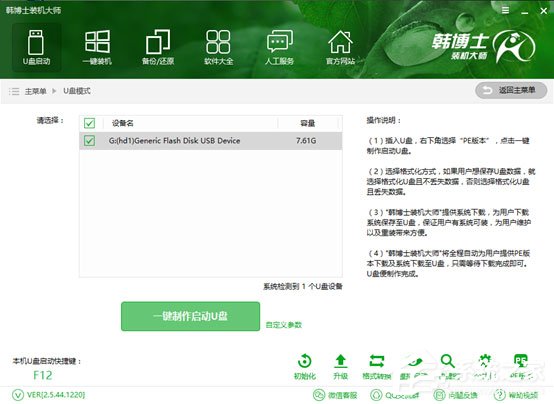
3、接下來選擇格式化方式,韓博士在制作啟動U盤時,可以格式化U盤并保留U盤內原有的數據。然后可以選擇系統進行下載并制作啟動盤,韓博士提供了從xp到win10多個版本的系統,分為GHOST版和原版。在此選擇GHOST版的Win10系統,無須激活。
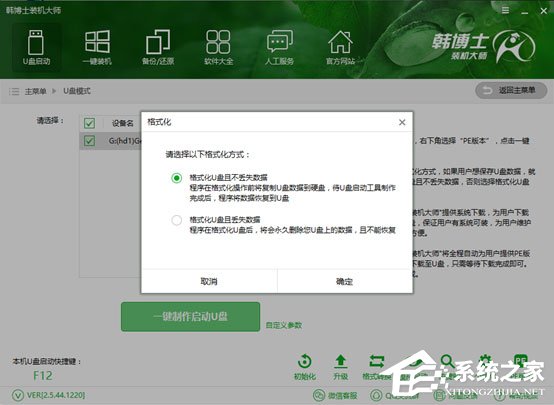
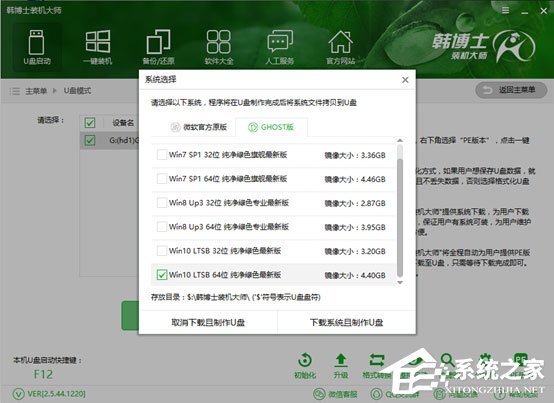
二、重裝Win10系統
1、接下來通過U盤啟動快捷鍵,設置U盤為第一啟動項,進入PE界面。根據電腦機型,選擇舊機型或新機型,然后再根據電腦位數,選擇進入32或64位的PE系統中;
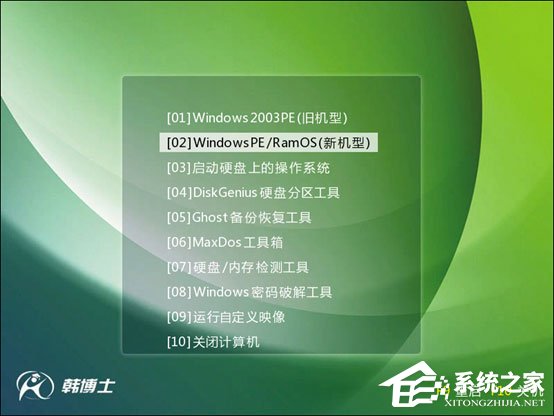

2、接下來打開韓博士裝機工具,選擇目標分區(qū),勾選U盤內的系統,點擊安裝系統即可開始系統重裝。在此過程中請保證不斷開電源,并在系統安裝完成后拔掉U盤;
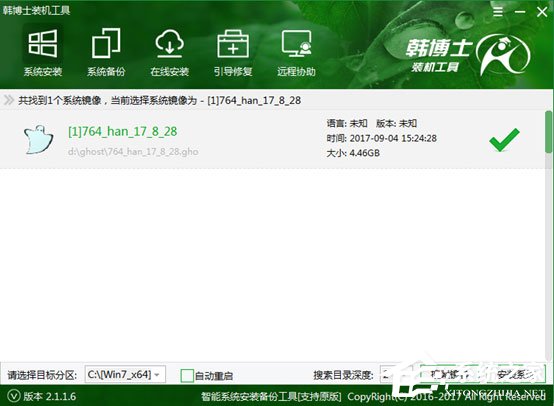
3、系統重裝完成后,重啟電腦進行系統部署,并安裝相應驅動,以免驅動缺少出現系統問題。系統部署完成后,即可進入系統,系統重裝完成。
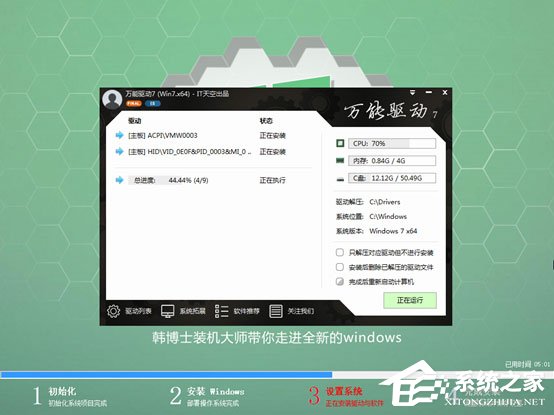

相關文章:
1. 教你如何使用兩行代碼激活Windows系統2. 請盡快升級: Ubuntu 18.04 LTS 和 Linux Mint 19.x 發(fā)行版將于 4 月停止支持3. mac文本怎么添加快捷短語? mac電腦添加快捷文本短語的技巧4. Win10如何預防勒索病毒 Win10預防勒索病毒操作方法5. 微軟規(guī)劃提升 Win10 / Win11圖形和音頻驅動質量6. 關于linux(ubuntu 18.04) 中idea操作數據庫失敗的問題7. Win10 1909禁止生成“系統錯誤內存轉儲文件”怎么設置?Win10專業(yè)版禁止生成系統錯誤內存轉儲文件方法簡述8. 收到Win11推送了嗎?微軟要對Win11首個正式版強制升級了!9. Ubuntu 20.04.2 發(fā)布,包括中國版的優(yōu)麒麟10. 如何數字權利激活Win11系統?Windows11數字權利激活教程

 網公網安備
網公網安備